很多用户在电脑上安装了虚拟机,方便进行测试或者一些工作,但是也遇到了一些问题,在虚拟机系统中无法识别U盘,这样导致我们传文件,特别是大文件时变得相当麻烦,遇到这种情况怎么办呢?今天就为大家介绍下虚拟机无法识别U盘的解决方法。
1、首先我们依次点击“开始--控制面板”,如图所示:
2、在控制面板中将查看方式改成“大图标”,然后在列表中找到“管理工具”,如图所示:
3、在管理工具中找到“服务”,双击打开,如图所示:
4、在弹出的服务窗口中,找到VMware USB Arbitration Service,双击打开,如图所示:
5、在弹出的属性窗口,将启动类型设置为“自动”,服务状态设置为“启动”,最后点击“确定”,如图所示:
以上便是虚拟机识别U盘问题的解决方法,大家在使用虚拟机时如果发现虚拟机中的系统无法识别U盘了,可能就是这个服务停止了,大家按照上面的方法重新开启既可。
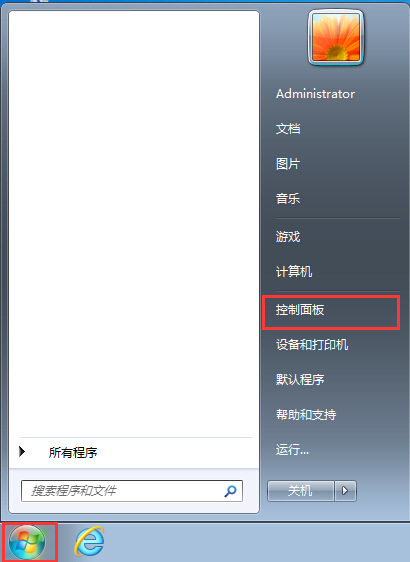
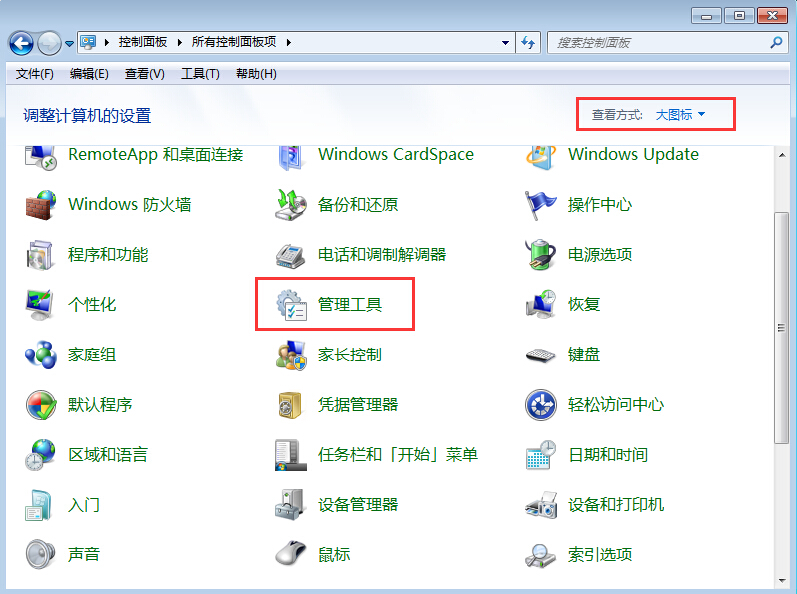
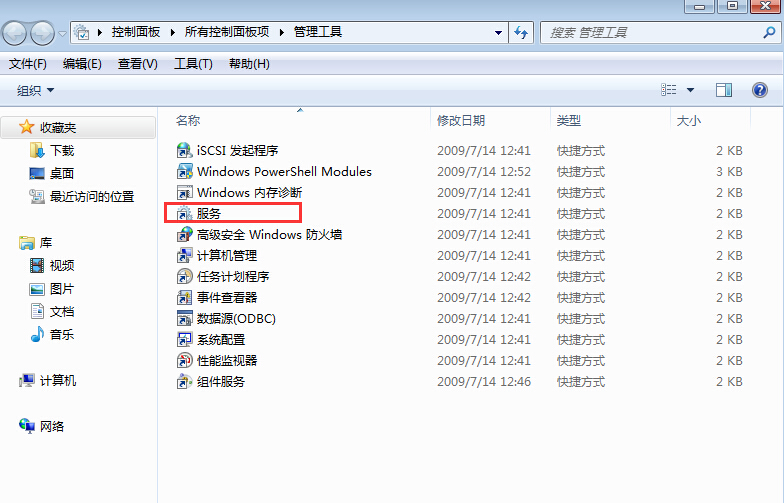
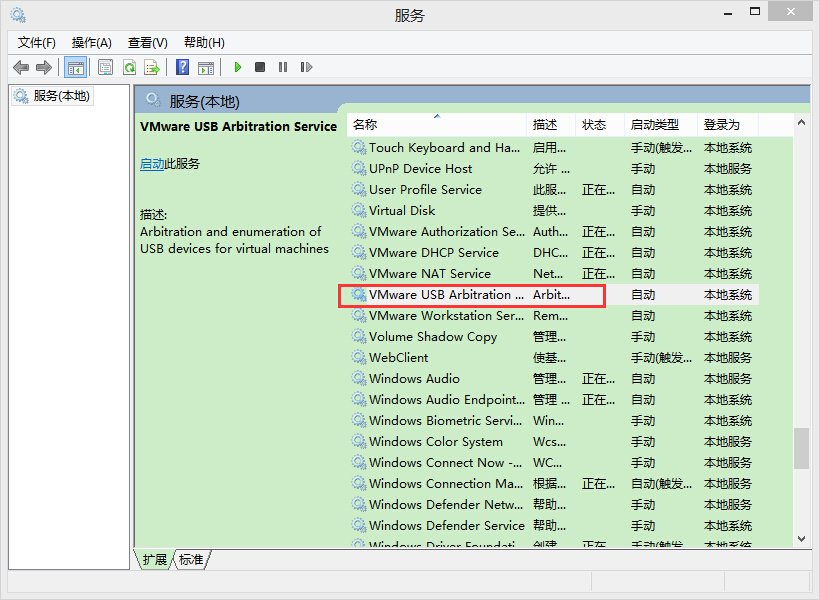
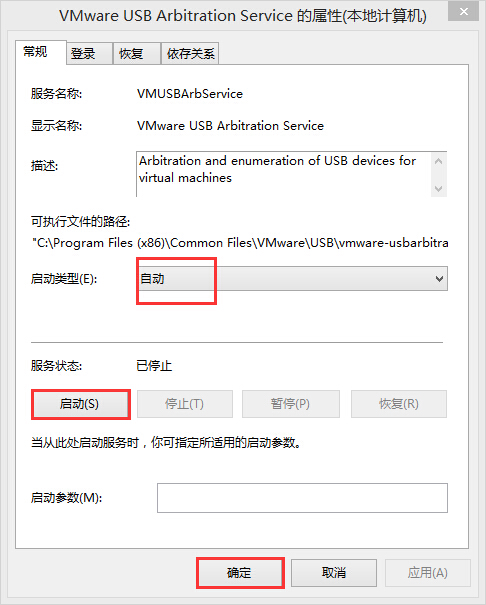
 联想拯救者Y7000P 2021笔记本安装win11系统教程
联想拯救者Y7000P 2021笔记本安装win11系统教程